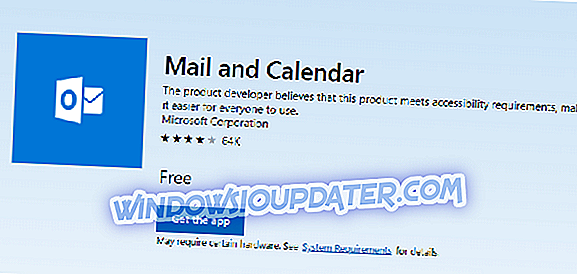Sims 4 is de nieuwste toevoeging aan een van de beroemdste gameseries ooit, de Sims. Deze tijdloze titel rees zeker uit boven zijn prequels met een paar briljante innovaties.
EA staat echter bekend om de onafgemaakte, buggames die schreeuwen om een patch. En helaas is Sims 4 geen uitzondering. Veel gebruikers meldden verschillende fouten, maar slechts een paar van hen zijn te repetitief en voorkomen dat het spel start. Dat is het geval met een fout die is gemarkeerd met de code 22 . En in dit artikel proberen we dit probleem aan te pakken.
Hoe de foutcode 22 in Sims 4 te herstellen
- Reinig game-cache
- Werk het spel bij met Origin
- Sluit achtergrondprogramma's
- Start de pc met Safe Boot
- Controleer Sims 4-integriteit met Origin-client
- Installeer het spel opnieuw
Oplossing 1 - Reinig game-cache
De eerste stap zou zijn om de cache van het spel handmatig te reinigen. Als gevolg van een virusinfectie of een paar andere redenen, kan uw spel beschadigd raken. Dat kan en zal leiden tot prestatiedalingen of onverwachte laadfouten. Dus volg deze instructies om de spelcache op te schonen:
- Sluit het spel en stop het Sims 4-proces in Taakbeheer.
- Ga naar Documenten (Mijn documenten).
- Open Electronic Arts.
- Kies Sims 4.
- Verplaats uw map Save naar Desktop.
- Verwijder deze cachebestanden uit de Cache-map:
- localthumbcache.package
- cache
- cachestr
- cachewebkit
- lotcachedData
- Start het spel.
- De game maakt een nieuwe save aan in plaats van de oude te laden.
- Nadat de nieuwe opslag is gemaakt, verplaatst u de oude keer opslaan vanuit het bureaublad. Sla de map één voor één op en probeer ze uit.
- In de meeste gevallen is het automatisch opgeslagen bestand (slot 001) de boosdoener voor fout 22, dus probeer andere sparen te laden.
Als je game zonder duidelijke reden tijdens het automatisch opslaan crashte, is het opslagbestand mogelijk beschadigd. Voor dat doel raden we u aan om vaker handmatige saves uit te voeren.
Oplossing 2 - Werk het spel bij met Origin
Er is een wijdverbreide mening dat het spel niet wordt opgeslagen vanwege een rare updatefout. Namelijk, de client kan u laten weten dat u de opslag probeert te laden die is opgeslagen op een nieuwere versie van het spel. Dat is een beetje verwarrend, maar je kunt proberen het spel te updaten met de Origin-client.
- Open Origin-desktopapp.
- Vind Sims 4.
- Klik met de rechtermuisknop op het spel en open de optie Controleren op update .
- Als er updates / patches beschikbaar zijn, zal de client ze downloaden en installeren.
Als uw game echter up-to-date is en het probleem nog steeds aanhoudt, kunt u hieronder andere oplossingen proberen.
Oplossing 3 - Sluit achtergrondprogramma's
Een andere reden voor dit specifieke probleem kan een activiteit van achtergrondprogramma's zijn. Desalniettemin zijn er programma's die het spel helemaal niet beïnvloeden. Volg voor dat doel deze lijst en schakel deze programma's uit tijdens het spelen:
- Cloud-applicaties (OneDrive, Dropbox, Google Drive etc.).
- Torrent-clients en downloadmanagers.
- Antimalware en firewall-oplossingen van derden.
- VoIP-programma's zoals Skype of Team Speak.
- VPN en proxy.
Oplossing 4 - Start de pc met Safe Boot
Om er zeker van te zijn dat er geen enkel programma is dat de game hindert, probeer je je pc te starten met Clean Boot. De procedure wordt snel uitgevoerd in enkele stappen:
- Open Windows Search en typ msconfig
- Klik met de rechtermuisknop en voer de systeemconfiguratie uit zoals Administrator.
- Selecteer het tabblad Services.
- Klik op Alle Microsoft-services verbergen.
- Kies Alles uitschakelen.
- Klik op het tabblad Opstarten en op Taakbeheer openen.
- Klik met de rechtermuisknop en kies Uitschakelen.

- Schakel alle opstartservices afzonderlijk uit.
- Bevestig de selectie en reset uw pc.
Als u per ongeluk waardevolle services hebt uitgeschakeld, kunt u deze eenvoudig ophalen door het proces te herhalen.
Oplossing 5 - Controleer de integriteit van Sims 4 met de Origin-client
Voordat u uw zenuwen verliest en opnieuw installeert, raden we u aan de installatiebestanden te proberen en te repareren. Voor dat doel implementeert Origin een tool die vergelijkbaar is met die op Battle.net of Steam. En dit is hoe je het kunt gebruiken.
- Open Origin-client.
- Ga naar Mijn games.
- Klik met de rechtermuisknop op Sims 4.
- Kies Repair Install.
- De tool zal je spel controleren en beschadigde of onvolledige bestanden repareren.
Oplossing 6 - Installeer het spel opnieuw
Eindelijk, kunt u proberen en de game opnieuw installeren. Meestal zijn de gebruikers met de vermelde fout er niet in geslaagd om dit probleem te verhelpen door het opnieuw te installeren. Desalniettemin denken we dat ze het belang van een 'schone' installatie over het hoofd hebben gezien, omdat het je misschien kan helpen. Dit is wat u moet doen:
- Open Origin en kies My Games.
- Klik met de rechtermuisknop en selecteer Installatie ongedaan maken.
- Nadat het proces is voltooid, gaat u naar de installatielocatie en verwijdert u de resterende mappen.
- Gebruik CCleaner of een vergelijkbaar hulpprogramma van derden om het register op te schonen.
- Start je pc opnieuw op.
- Start Origin opnieuw.
- Zoek Sims 4 en selecteer Installeren.
Als dit niet helpt, zijn uw opgeslagen spellen waarschijnlijk gedoemd. Je moet dus de game vanaf nul beginnen.
We hopen dat je dit probleem hebt kunnen oplossen met een van de voorgestelde oplossingen. Als je vragen of suggesties hebt met betrekking tot het onderwerp, voel je vrij om ze in de comments te delen.